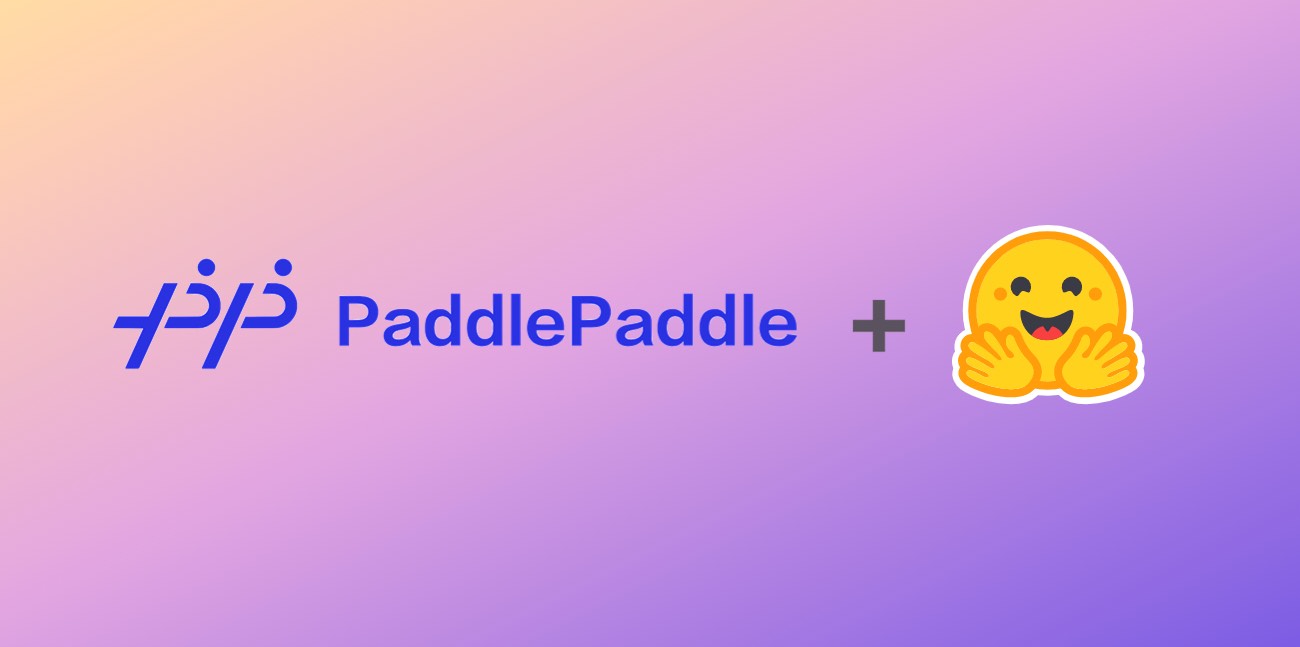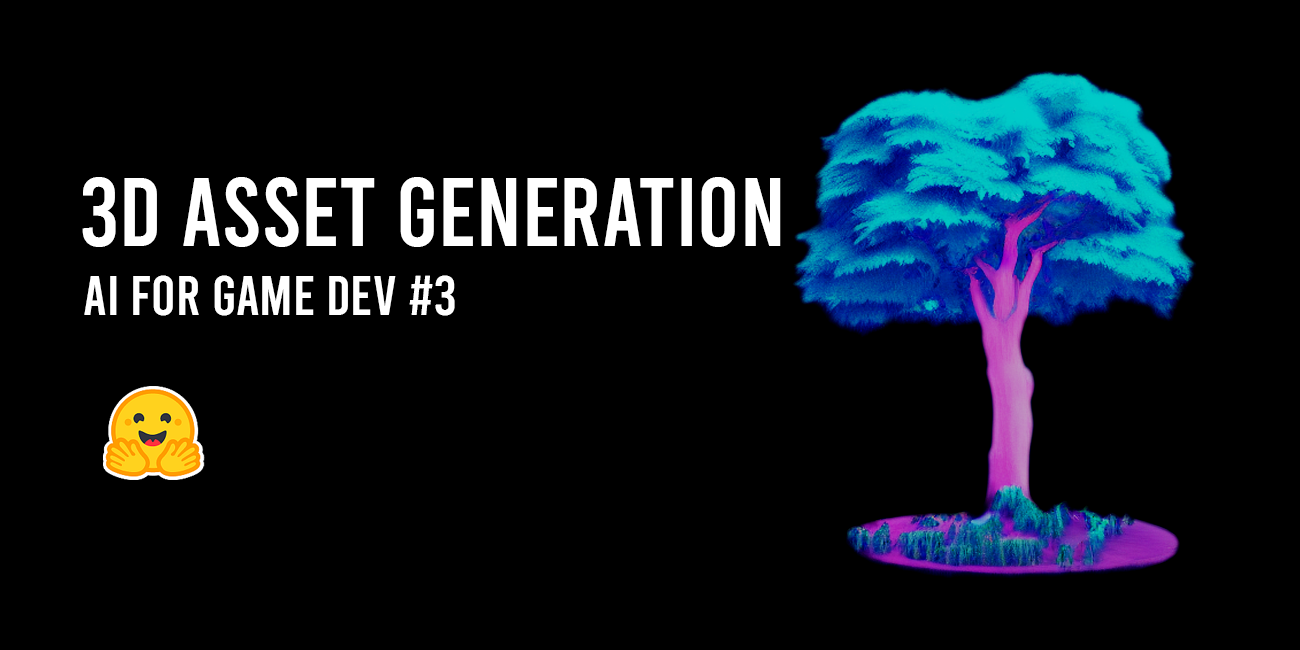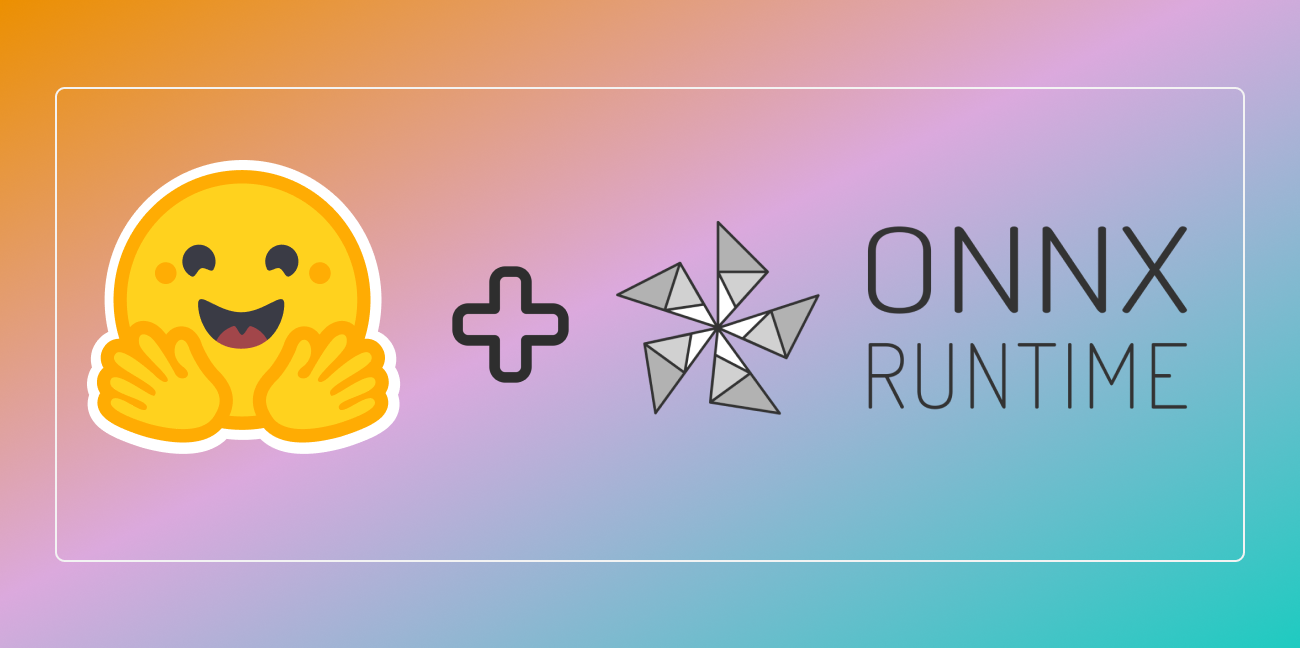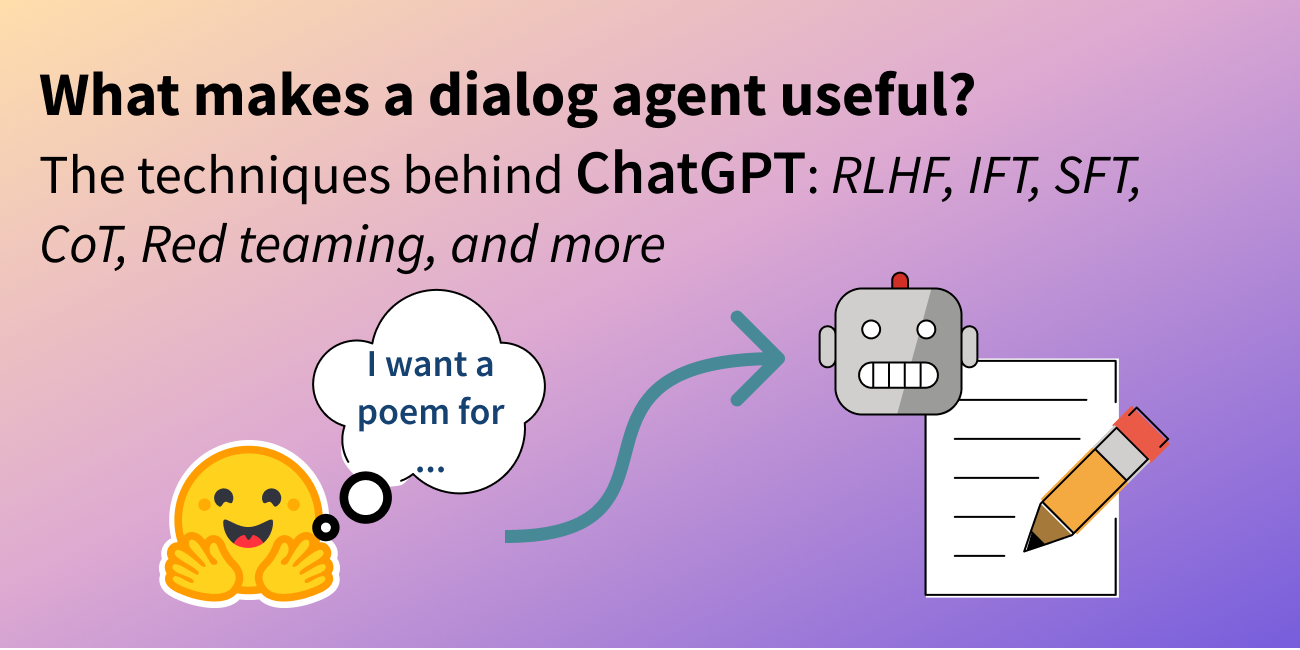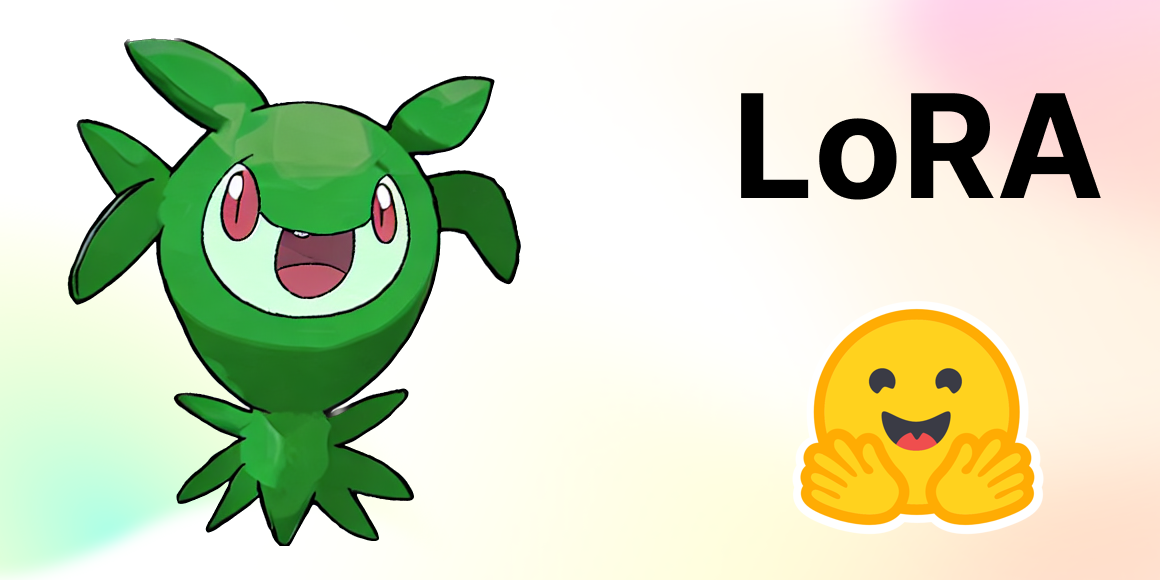AI per lo sviluppo di giochi Creazione di un gioco di agricoltura in 5 giorni. Parte 1
AI per giochi Creazione di un gioco agricolo in 5 giorni. Parte 1.
Benvenuti ad AI per lo sviluppo di giochi! In questa serie, utilizzeremo strumenti di intelligenza artificiale per creare un gioco di simulazione agricola completamente funzionante in soli 5 giorni. Alla fine della serie, avrete imparato come incorporare una varietà di strumenti di intelligenza artificiale nel vostro flusso di lavoro per lo sviluppo di giochi. Vi mostrerò come utilizzare gli strumenti di intelligenza artificiale per:
- Stile artistico
- Game design
- Asset 3D
- Asset 2D
- Trama
Volete la versione video rapida? Potete guardarla qui. Altrimenti, se volete i dettagli tecnici, continuate a leggere!
Nota: Questo tutorial è destinato ai lettori che sono familiari con lo sviluppo di Unity e C#. Se siete nuovi a queste tecnologie, date un’occhiata alla serie Unity per principianti prima di continuare.
Giorno 1: Stile artistico
Il primo passo nel nostro processo di sviluppo del gioco è decidere lo stile artistico. Per decidere lo stile artistico per il nostro gioco di simulazione agricola, utilizzeremo uno strumento chiamato Stable Diffusion. Stable Diffusion è un modello open-source che genera immagini basate su descrizioni testuali. Utilizzeremo questo strumento per creare uno stile visivo per il nostro gioco.
- Introduzione all’apprendimento automatico su grafi
- IA per lo sviluppo dei giochi Creazione di un gioco di fattoria in 5 giorni. Parte 2
- Similarità delle immagini con Hugging Face Datasets e Transformers
Configurazione di Stable Diffusion
Ci sono un paio di opzioni per eseguire Stable Diffusion: localmente o online. Se siete su un desktop con una buona GPU e volete un set completo di strumenti, vi consiglio di utilizzare la modalità locale. In caso contrario, potete utilizzare una soluzione online.
Localmente
Eseguiremo Stable Diffusion in locale utilizzando l’interfaccia web Automatic1111. Questa è una soluzione popolare per l’esecuzione di Stable Diffusion in locale, ma richiede alcune conoscenze tecniche per la configurazione. Se siete su Windows e avete una GPU Nvidia con almeno 8 gigabyte di memoria, continuate con le istruzioni seguenti. In caso contrario, potete trovare istruzioni per altre piattaforme nel file README del repository GitHub, o potete optare per una soluzione online.
Installazione su Windows:
Requisiti: Una GPU Nvidia con almeno 8 gigabyte di memoria.
- Installate Python 3.10.6. Assicuratevi di selezionare “Aggiungi Python al PATH” durante l’installazione.
- Installate Git.
- Clonate il repository digitando il seguente comando nel Prompt dei comandi:
git clone https://github.com/AUTOMATIC1111/stable-diffusion-webui.git- Scaricate i pesi di Stable Diffusion 1.5. Posizionateli nella directory
modelsdel repository clonato. - Eseguite l’interfaccia web digitando
webui-user.batnella directory clonata. - Accedete a
localhost://7860per utilizzare l’interfaccia web. Se tutto funziona correttamente, dovrebbe apparire qualcosa del genere:
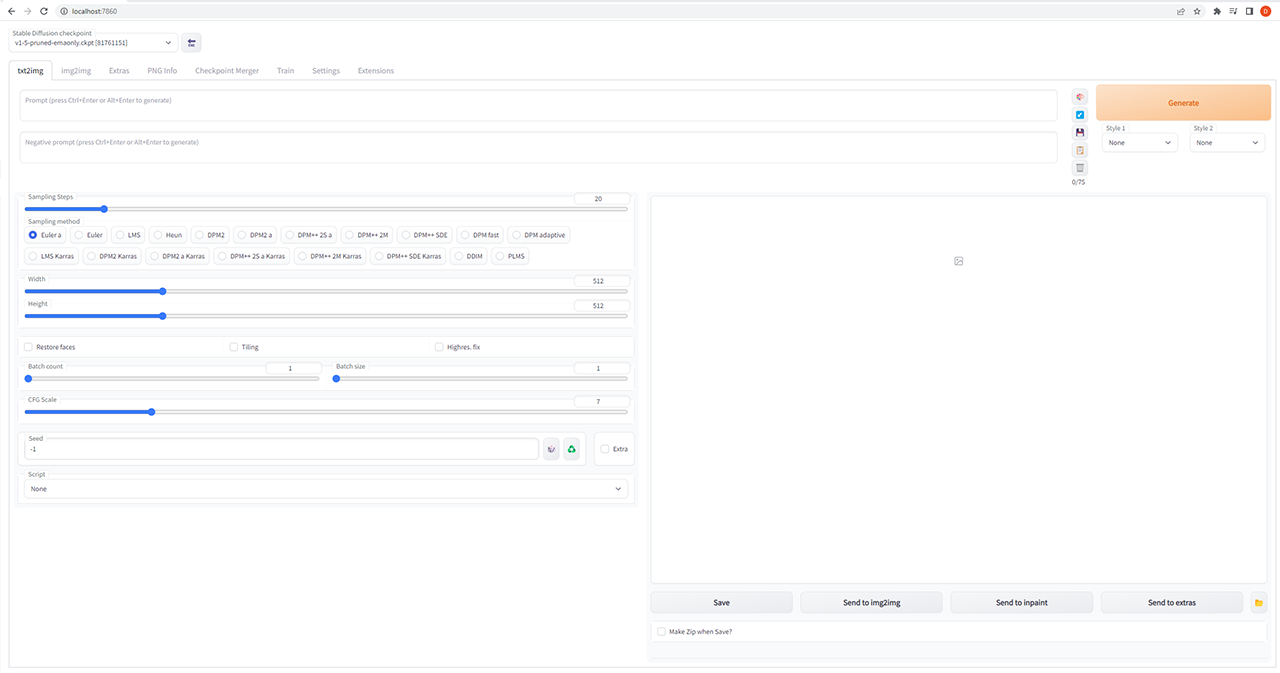
Online
Se non soddisfate i requisiti per eseguire Stable Diffusion in locale, o preferite una soluzione più semplice, ci sono molti modi per eseguire Stable Diffusion online.
Le soluzioni gratuite includono molti spazi qui su 🤗 Hugging Face, come la demo di Stable Diffusion 2.1 o l’interfaccia web di camemduru. Potete trovare un elenco di servizi online aggiuntivi qui. Potete persino utilizzare Diffusers per creare la vostra soluzione gratuita! Potete trovare un semplice esempio di codice per iniziare qui.
Nota: Alcune parti di questa serie utilizzeranno funzionalità avanzate come image2image, che potrebbero non essere disponibili su tutti i servizi online.
Generazione di concept art
Generiamo un po’ di concept art. I passaggi sono semplici:
- Digitate ciò che desiderate.
- Fate clic su “Genera”.
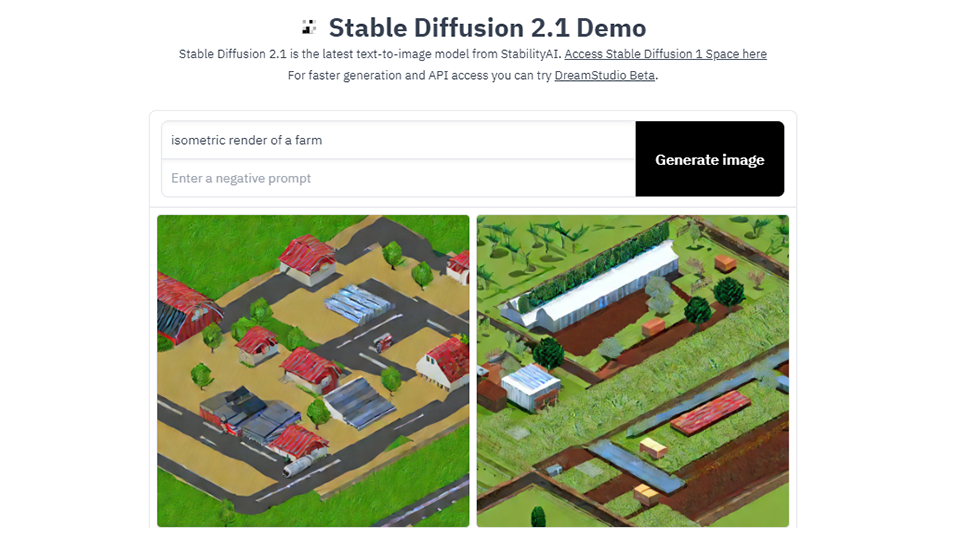
Ma come ottenere i risultati desiderati? La scelta delle parole può essere un’arte a sé stante, quindi non preoccupatevi se le prime immagini che genererete non saranno eccezionali. Ci sono moltissime risorse incredibili disponibili per migliorare la vostra scelta delle parole. Ho realizzato un video di 20 secondi sull’argomento. Potete anche trovare una guida scritta più dettagliata qui.
Il punto di enfasi condiviso di questi è utilizzare una fonte come lexica.art per vedere cosa hanno generato gli altri con Stable Diffusion. Cerca immagini simili allo stile che desideri e lasciati ispirare. Non esiste una risposta giusta o sbagliata qui, ma ecco alcuni suggerimenti quando si genera concept art con Stable Diffusion 1.5:
- Limita la forma dell’output con parole come isometrico, semplice, forme solide. Ciò produce stili più facili da riprodurre nel gioco.
- Alcune parole chiave, come low poly, pur essendo pertinenti, tendono a produrre risultati di qualità inferiore. Cerca parole chiave alternative che non degradino i risultati.
- Utilizzare i nomi di artisti specifici è un modo potente per guidare il modello verso stili specifici con risultati di alta qualità.
Ho scelto il prompt: rendering isometrico di una fattoria vicino a un fiume, forme semplici e solide, James Gilleard, Atey Ghailan. Ecco il risultato:

Portarlo su Unity
Ora, come trasformiamo questa concept art in un gioco? Utilizzeremo Unity, un popolare motore di gioco, per dar vita al nostro gioco.
- Crea un progetto Unity utilizzando Unity 2021.9.3f1 con Universal Render Pipeline.
- Blocca la scena utilizzando forme di base. Ad esempio, per aggiungere un cubo, fai clic destro -> Oggetto 3D -> Cubo.
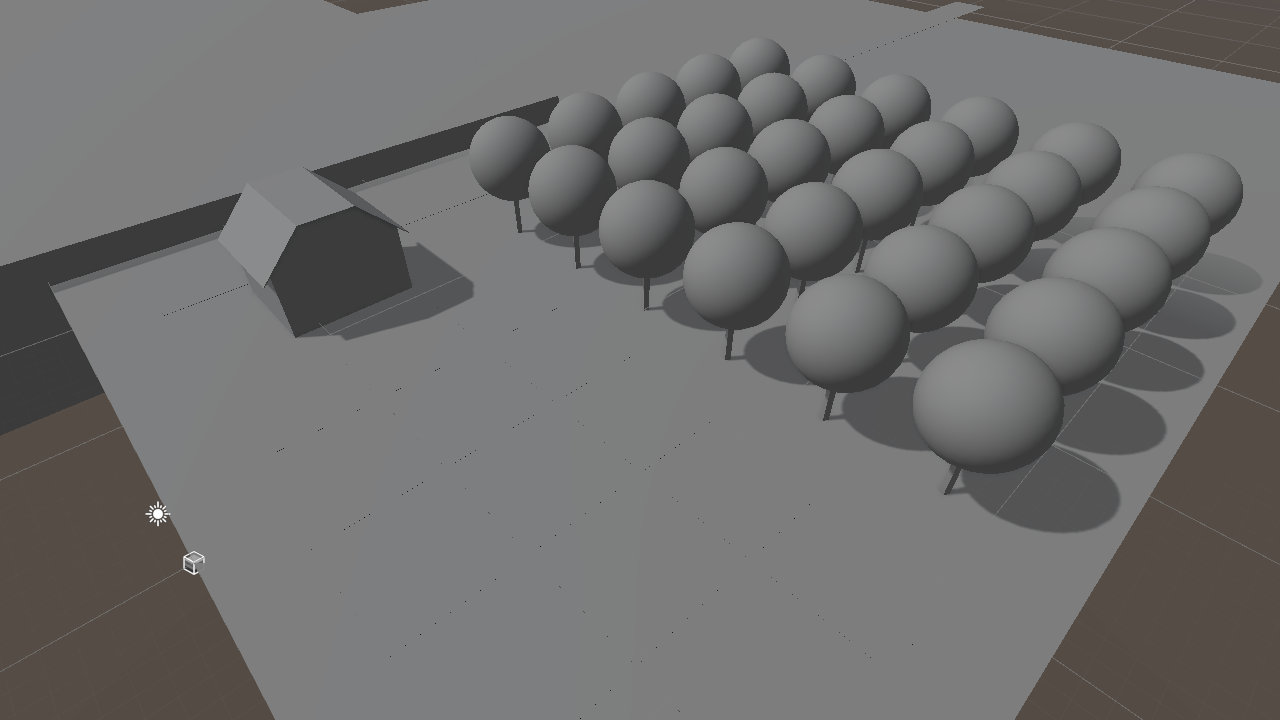
- Configura i tuoi materiali, utilizzando la concept art come riferimento. Sto utilizzando i materiali incorporati di base.
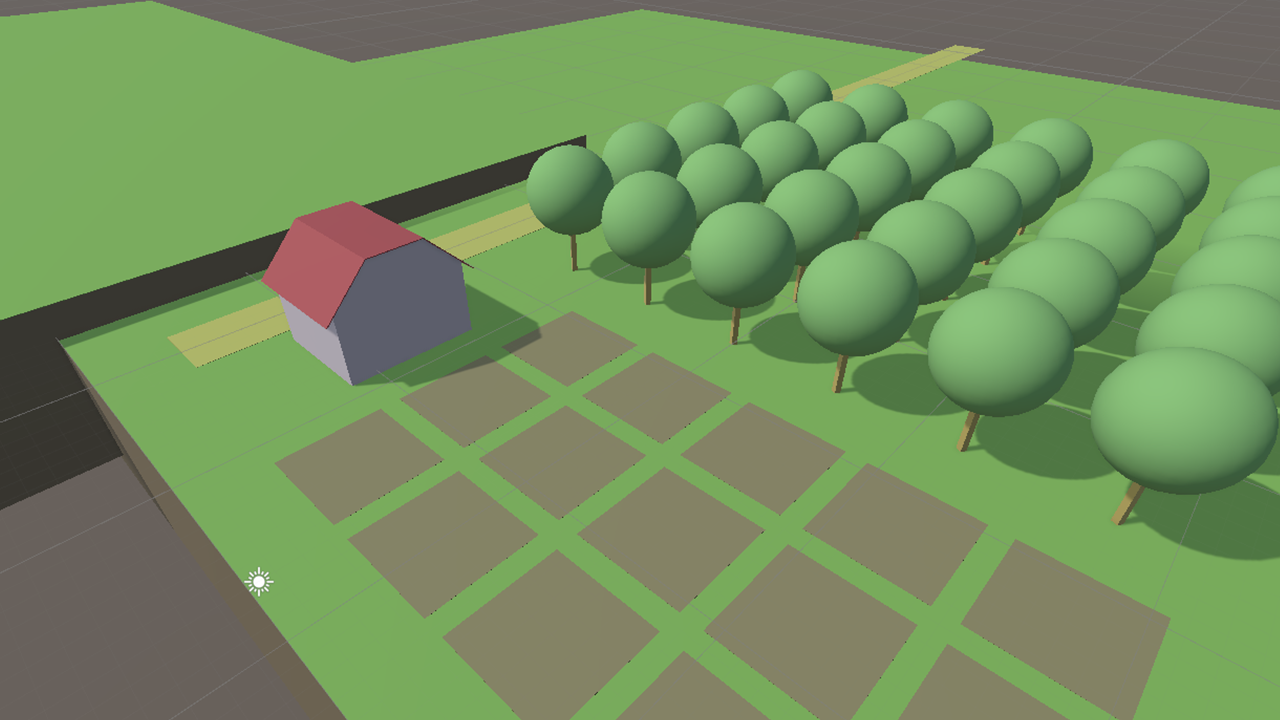
- Configura l’illuminazione. Sto utilizzando un sole caldo (#FFE08C, intensità 1.25) con illuminazione ambientale morbida (#B3AF91).
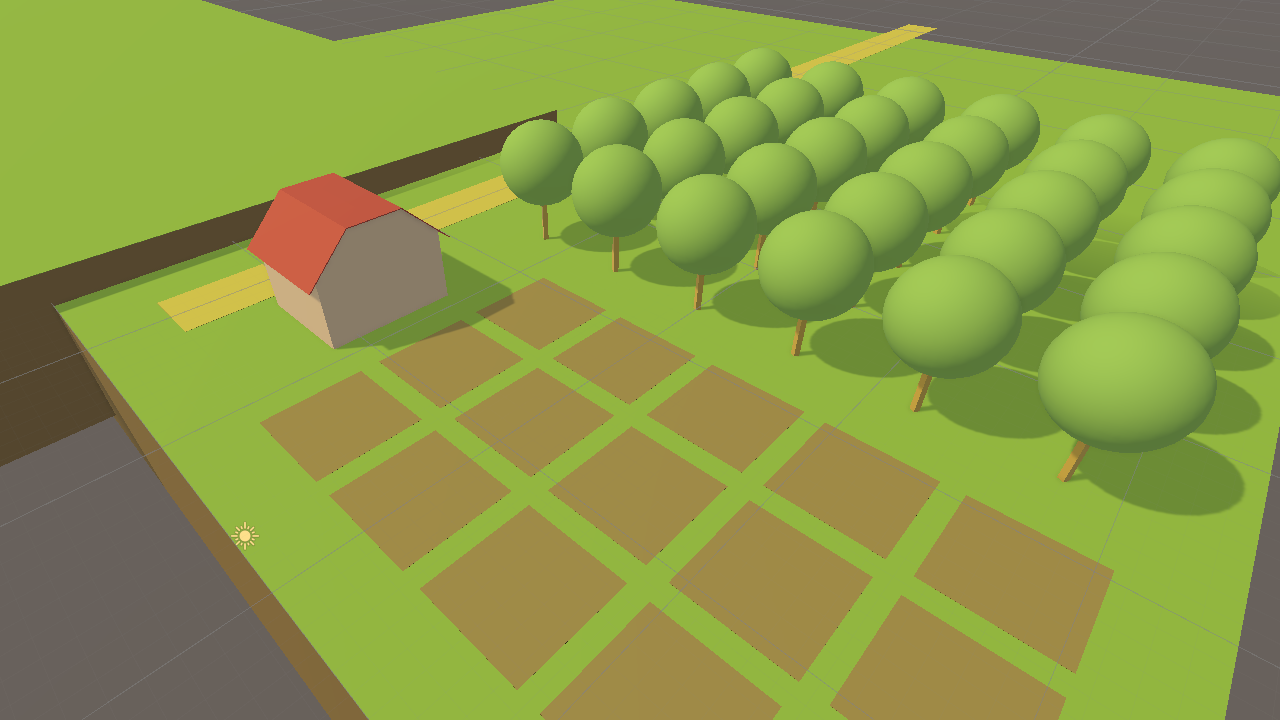
- Configura la tua telecamera utilizzando una proiezione ortografica per corrispondere alla proiezione della concept art.

- Aggiungi dell’acqua. Sto utilizzando lo shader Stylized Water dallo store delle risorse di Unity.
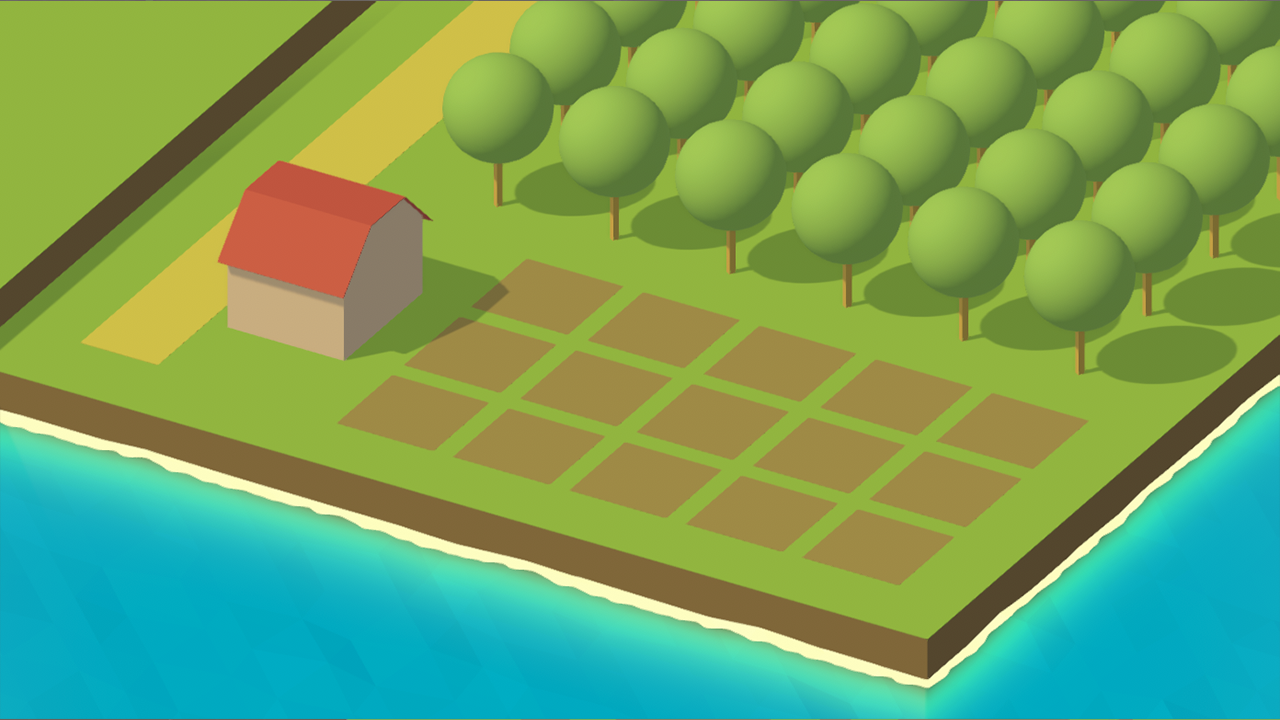
- Infine, configura la post-elaborazione. Sto utilizzando la mappatura tonale ACES e l’esposizione +0.2.
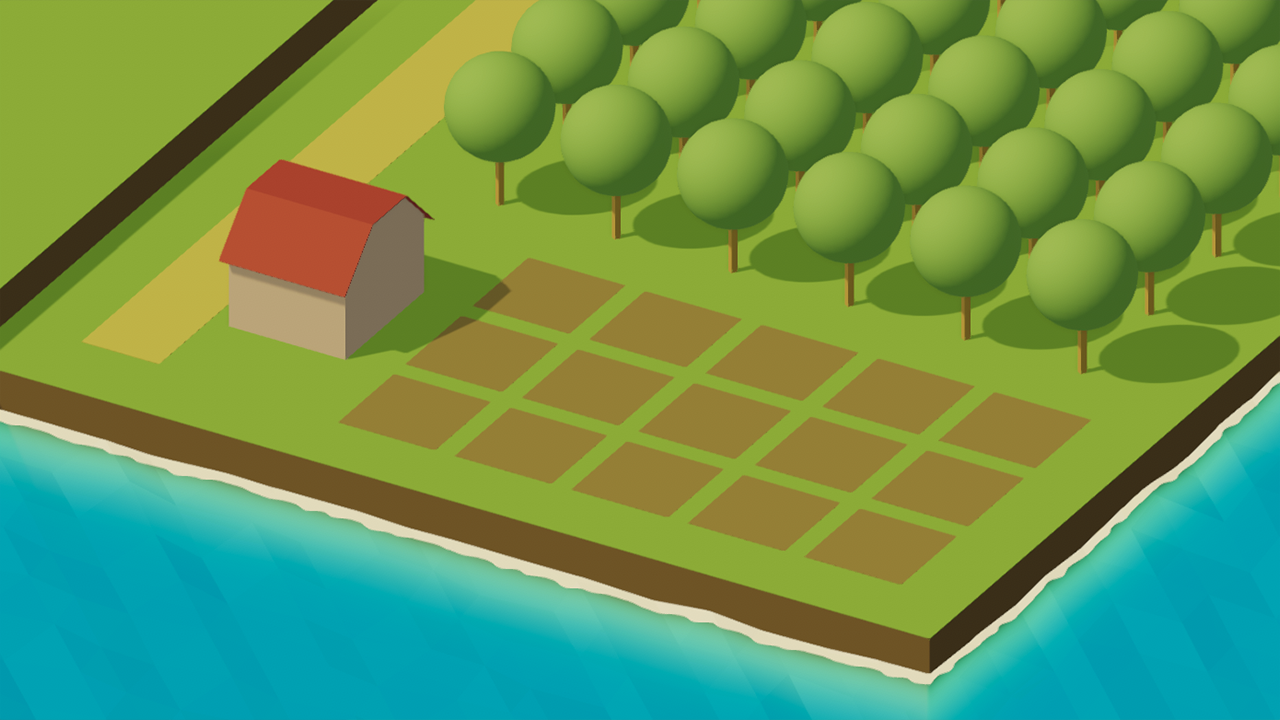
Ecco fatto! Una scena semplice ma accattivante, realizzata in meno di un giorno! Hai domande? Vuoi essere più coinvolto? Unisciti a Hugging Face Discord!
Fai clic qui per leggere la parte 2, in cui utilizziamo l’IA per la progettazione dei giochi.